Step #1. 设置 Java PATH 变量
这是第一步也是最基本的一步,用来设置编译和运行 Java 程序基本命令如 javac 和 java 的存放路径。
1. 在控制台中进入 /etc 目录
2. 使用管理员权限打开环境文件:
sudo gedit /etc/environment
3. 粘贴 jdk 的 bin 目录到 path 变量的最后并保存文件退出编辑器
4. 注销并重新登录
Step #2. 创建批处理或者Shell脚本
要想编译运行Java程序,需要创建一个批处理或者shell脚本
使用下面代码创建文件 runJava.sh
[ -f "$1.class" ] && rm $1.class
for file in $1.java
do
echo "Compiling $file........"
javac $file
done
if [ -f "$1.class" ]
then
echo "-----------OUTPUT-----------"
java $1
else
echo " "
fi
→ Note: 如果你想编译所有的java文件,需要把第二行中的 $1.java 替换成 *.java
使用下面的命令将这个脚本文件移动到jdk的bin目录下
Sudo mv runJava.sh /usr/lib/jvm/jdk1.6.0_17/bin
在移动完之后要设置文件的可执行权限为755,以确保此文件是可执行的,在ubuntu下可以通过右键属性,在权限的tab上勾选可执行选项。
Step #3. 修改 Javac.sublime-build
按照以下的步骤修改sublime text 3的编译系统脚本。
找到%安装目录%/package/Java.sublime-package,用好压或者其他压缩软件打开,在里面找到JavaC.sublime-build,大小是1kb
然后用文本编辑器打开该文件,修改成这样
{
"shell_cmd": "runJava.sh \"$file_base_name\"",
"file_regex": "^(...*?):([0-9]*):?([0-9]*)",
"selector": "source.java",
//添加下面一段可支持编译中文,亲测Java可用
"encoding": "GBK"
}
Step #4 – 现在写个测试程序,使用CTRL+B 运行下试试吧!
public class Hello{
public static void main(String[] args) {
System.out.println("Hello Sublime Text 3!");
}
}







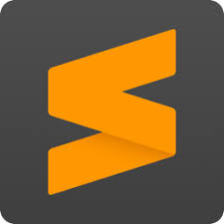














 2885
2885











 被折叠的 条评论
为什么被折叠?
被折叠的 条评论
为什么被折叠?










